Odjíždíme od spolužáků
Můžete kdykoli opustit svůj účet ve spolubydlících a zadat ho zpět. Chcete-li to provést, nemusíte kartu zakrývat, ale jednoduše použijte speciální tlačítko. Chcete-li z vašeho účtu přistupovat k webu od jiného uživatele v počítači, musíte stránku opustit.
Obsah
Způsoby ukončení spolužáků
Někdy je proces odchodu ze sociálních sítí komplikován skutečností, že na webu není žádné speciální tlačítko "Exit" nebo nefunguje. V těchto případech musíte vyřešit problémy na straně uživatele nebo webu. Pokud selhání v práci latter, pak návštěvníci sociálních sítí mohou čekat až vývojáři opravit všechno.
Metoda 1: Standardní výstup
Takto vypadá krok-za-krokem instrukce při ukončení od spolužáků, zda tlačítko "Exit" funguje správně:
- Dávejte pozor na pravou horní stranu obrazovky. Mělo by být malý textový odkaz "Exit" . Klikněte na něj.
- Potvrďte své záměry.


Metoda 2: Vymažte mezipaměť
Tato metoda je nejefektivnější a doporučuje se z následujících důvodů:
- Po vyčištění ukončíte všechny účty, které byly v prohlížeči otevřeny;
- Pokud selhání tlačítka "Konec" je způsobeno tím, že prohlížeč je "uložen v mezipaměti", pak tato metoda také pomůže předejít problémům s výkonem spolužáků v blízké budoucnosti.
Vymazání vyrovnávací paměti se provádí vymazáním "Historie" v prohlížeči. Stojí za to pamatovat - tento proces ve všech prohlížečích má své vlastní zvláštnosti. V této příručce se podíváme na odstranění historie v Yandex.Browser a Google Chrome :
- Nejprve musíte přejít na kartu "Historie" . Kombinace kláves Ctrl + H to urychlí. Pokud tato kombinace nefunguje, použijte tlačítko nabídky prohlížeče, kde najdete Historii .
- Na stránce, která se otevře, vyhledejte položku Vymazat historii . Je vždy nad seznamem stránek a stránek, které jste dříve navštívili. V Yandex.Browser jej však najdete na pravé straně a v prohlížeči Google Chrome vlevo.
- Pro řádné vyčištění mezipaměti je vhodné ponechat zaškrtnutí před všemi položkami, které jsou ve výchozím nastavení zvýrazněny. Můžete také označit další položky, například "Přihlašovací údaje a hesla", takže po odhlášení ze spolužáků budou smazány všechny informace o vašem účtu v tomto prohlížeči.
- Jakmile vyberete všechny položky, použijte tlačítko "Vymazat historii" . Poté ve výchozím nastavení spolužáci otevře přihlašovací stránku, což znamená, že jste úspěšně opustili svůj účet v této sociální síti. Ale můžete je kdykoli zadat zadáním kombinace přihlašovacího hesla a hesla do příslušných polí.
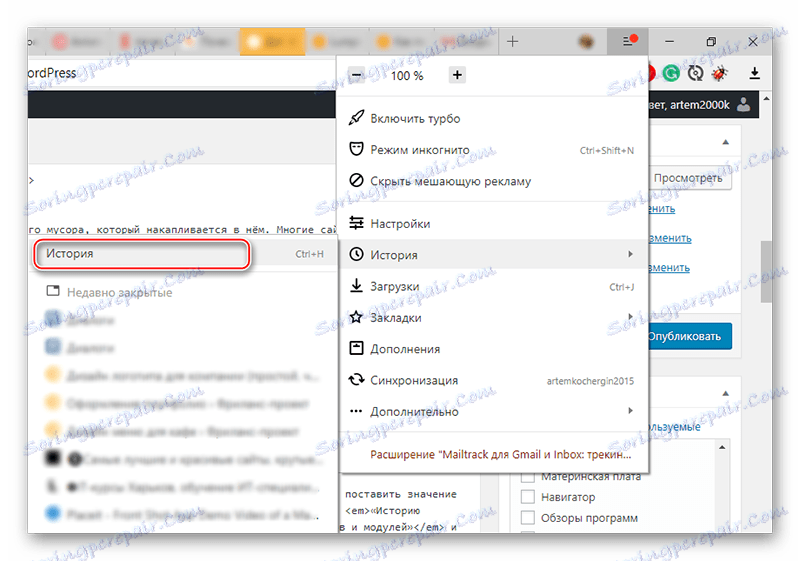
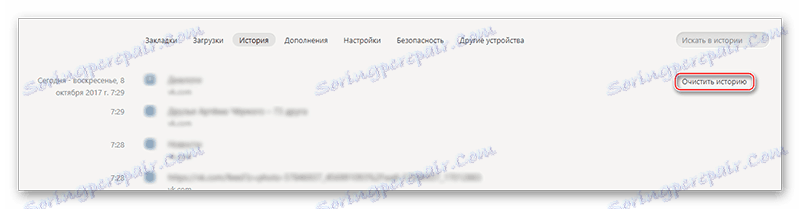
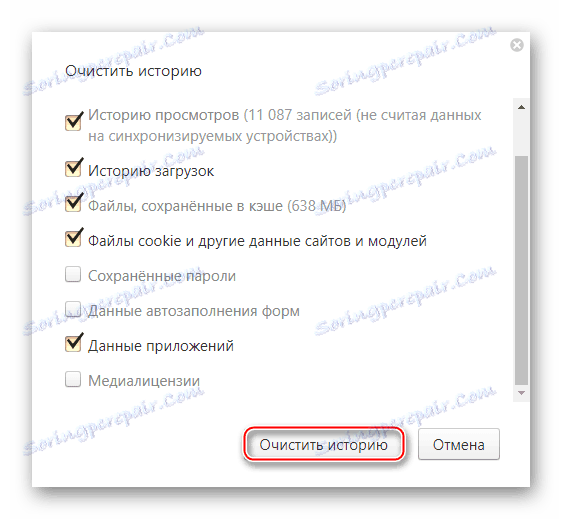
Metoda 3: Změna měřítka stránek
Pokud musíte procházet starým monitorem s velmi špatným rozlišením, měli byste vzít v úvahu - výstupní odkaz nemusí být zobrazen, protože stránka prostě nezapadá na obrazovku. V tomto případě kromě chybějícího výjezdového tlačítka mohou být i jiné prvky místa nesouměrné a / nebo proti sobě.
Chcete-li to vyřešit, doporučujeme zkusit měnit velikost stránky a zmenšit ji. Chcete-li to provést, použijte kombinaci klávesy Ctrl . Uchopte jej, dokud se všechny prvky na webu řádně nezobrazí a v horním rohu stránky se nezobrazí odkaz "Ukončit" .
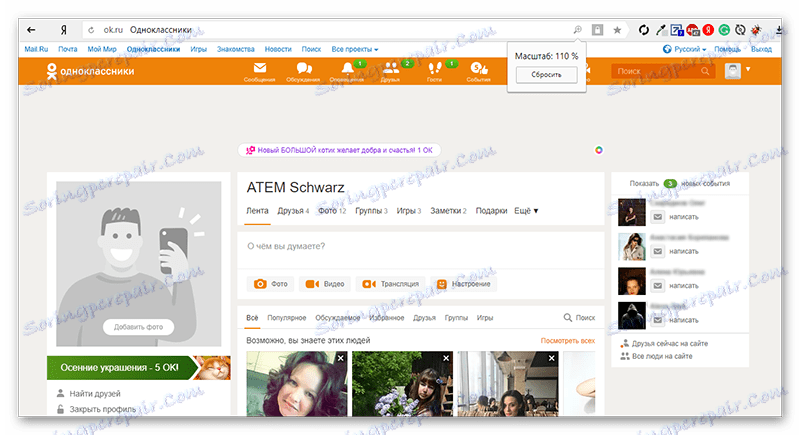
Pokud tato kombinace kláves nefunguje, věnujte pozornost pravé horní části okna prohlížeče. Zde musíte kliknout na ikonu tří pásem a potom pomocí tlačítka "-" oddálit.
Přečtěte si více: Jak upravit měřítko u spolužáků
Metoda 4: Smazání nevyžádaných souborů
Kumulované odpadky v systému a registru mohou v ojedinělých případech přispívat k nefunkčnosti určitých prvků míst, například tlačítka "Exit" u spolužáků. Po odstranění dočasných souborů a chyb v registru ve všech prohlížečích zpravidla ukončíte svou stránku bez použití odkazu "Odhlásit" . V budoucnu, pokud pravidelně čistíte počítač, nebudete mít problémy s vstupem a odchodem Odnoklassniki a dalších sociálních sítí.
Pojďme se nejprve zamyslet, jak vyčistit počítač z obyčejných odpadků pomocí programu CCleaner . Tento software má bezplatnou verzi, plně přeloženou do ruštiny, poměrně jednoduchou manipulaci. Pokyny krok za krokem vypadají takto:
- Po otevření programu v levém vertikálním menu vyberte dlaždici, která se nazývá "čištění" .
- Zpočátku musíte odstranit všechny odpadky na kartě "Windows" . Otevřete jej (nachází se na samém vrcholu) a umístěte další zaškrtávací prvky oproti položkám, které chcete odstranit. Pokud o tom nic nepochopíte, ponechte vše v pořádku (ve výchozím nastavení jsou nejzákladnější a nejčastěji používané položky již označeny).
- Nyní klikněte na "Analýza" pro spuštění skenování počítače pro nevyžádané soubory.
- Skenování obvykle trvá déle než pár minut (čas závisí na množství nečistot a rychlosti konkrétního počítače). Jakmile je dokončeno, tlačítko "Vymazat" bude k dispozici, použije se k odstranění souborů odpadu.
- Purifikace trvá přibližně stejně jako analýza. Na konci zkuste znovu jít do Odnoklassniki. Od té doby, co jste automaticky opustili stránku, znovu se přihlaste a zkontrolujte, zda tlačítko "Exit" nyní funguje správně.
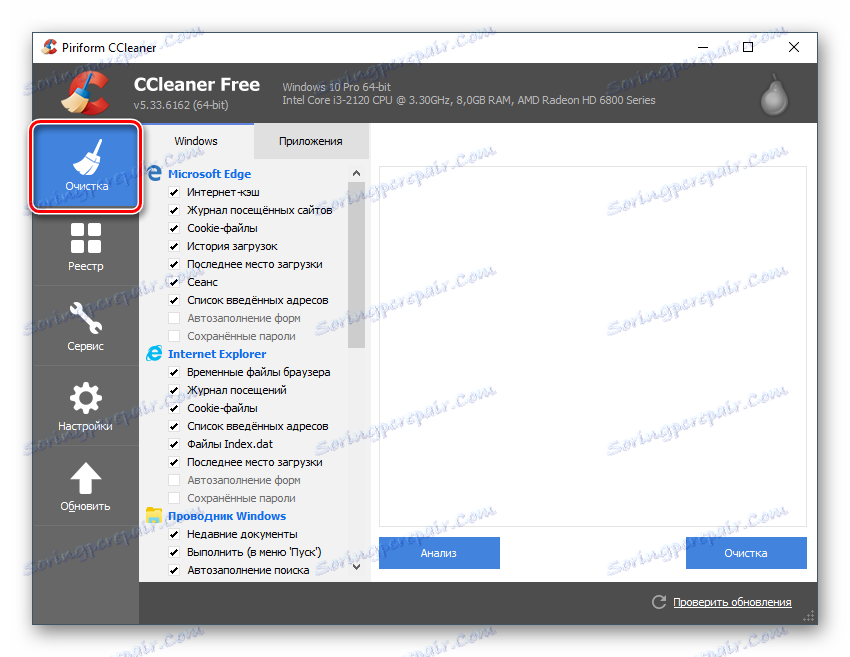
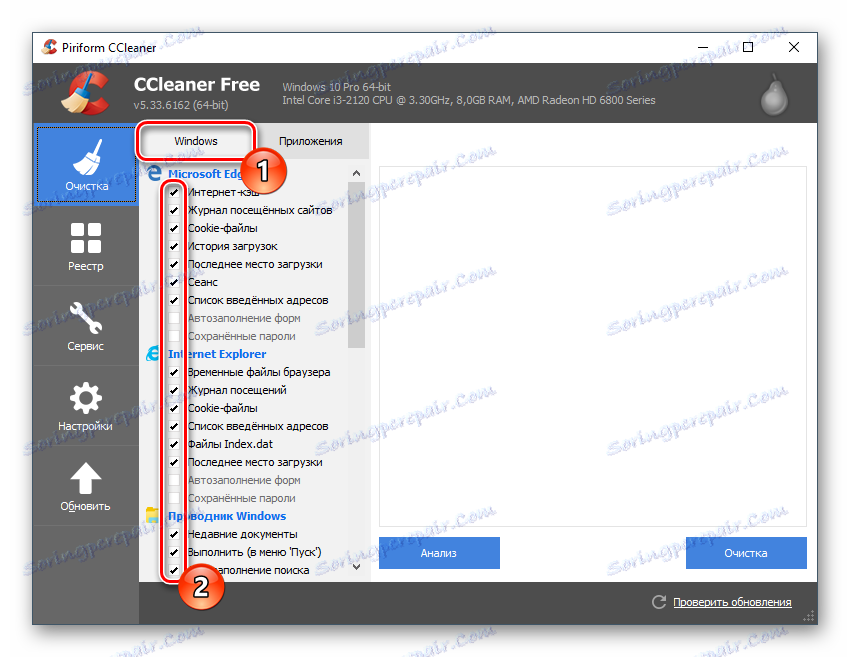
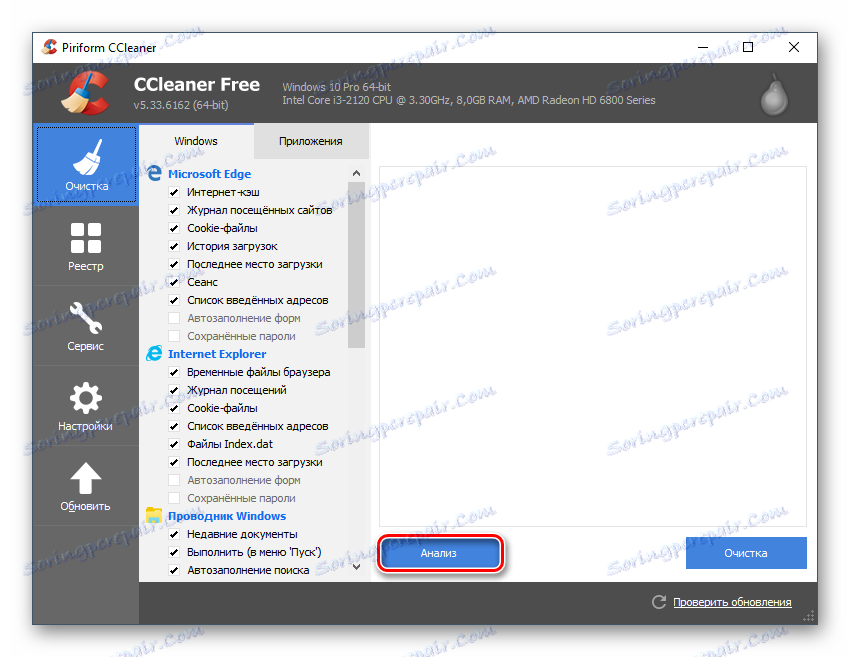
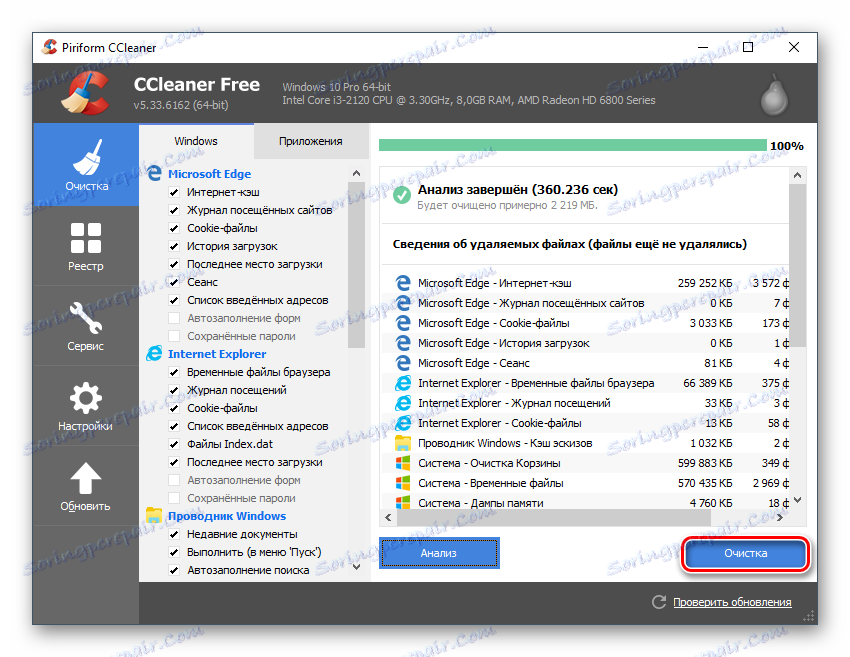
Metoda 5: Ukončení z telefonu
Pokud v okamžiku, kdy sedíte ve spolubydlících z telefonu a potřebujete opustit účet, použijte tento krátký pokyn (který je relevantní pro mobilní aplikaci Odnoklassniki):
- Zatlačte závěs stranou a gesto napravo od levého okraje obrazovky.
- Posuňte seznam dolů, který se zobrazí v levém menu až do konce. Měla by být položka "Exit" . Použijte ho.
- Potvrďte odhlášení.
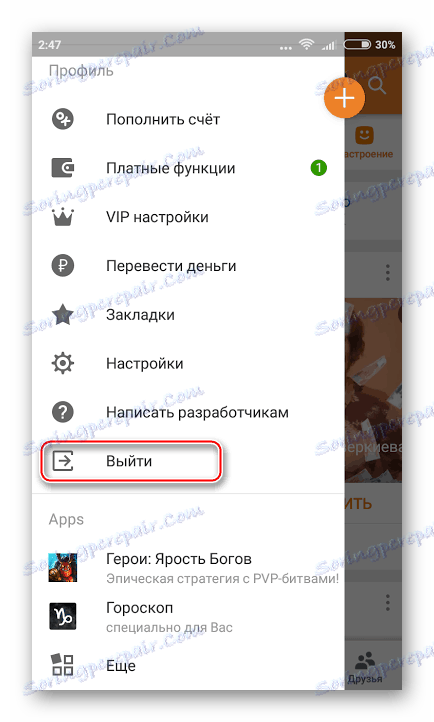
Čtěte také: Skupina opouštíme v Odnoklassniki
Můžete se opustit spolužáci bez problémů, i když tlačítko "Exit" odmítne pracovat.